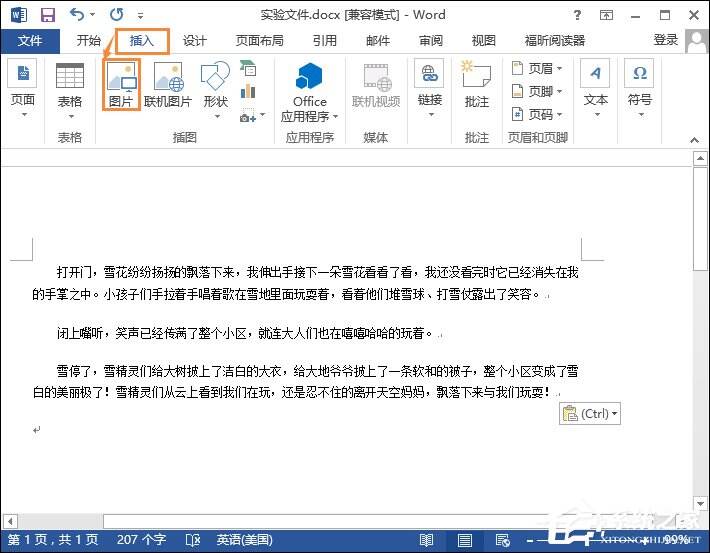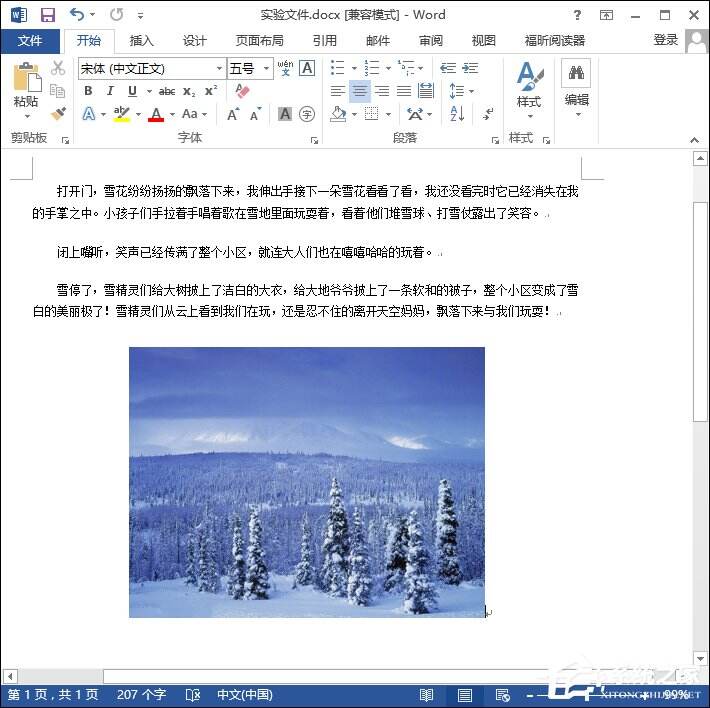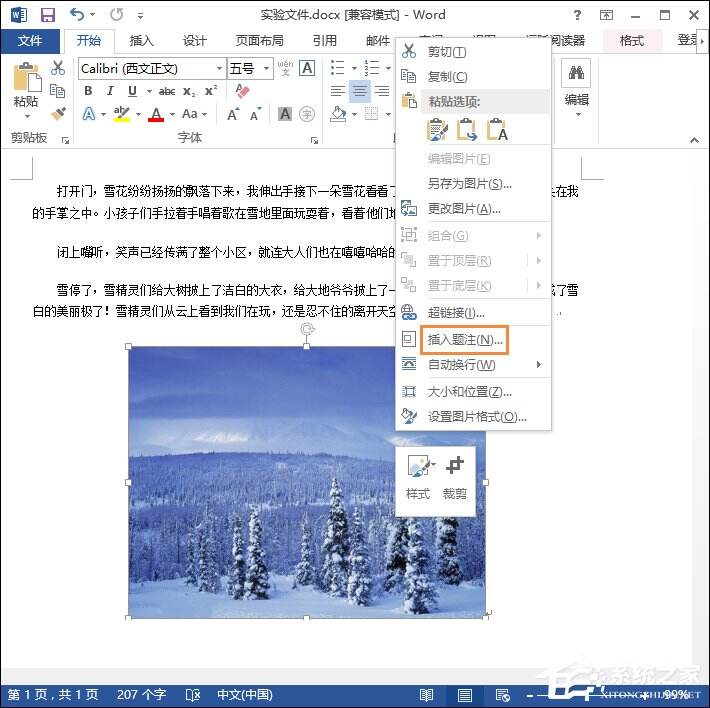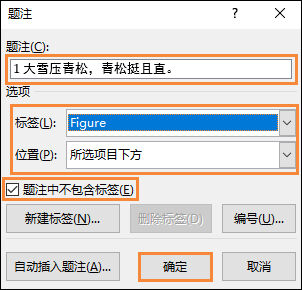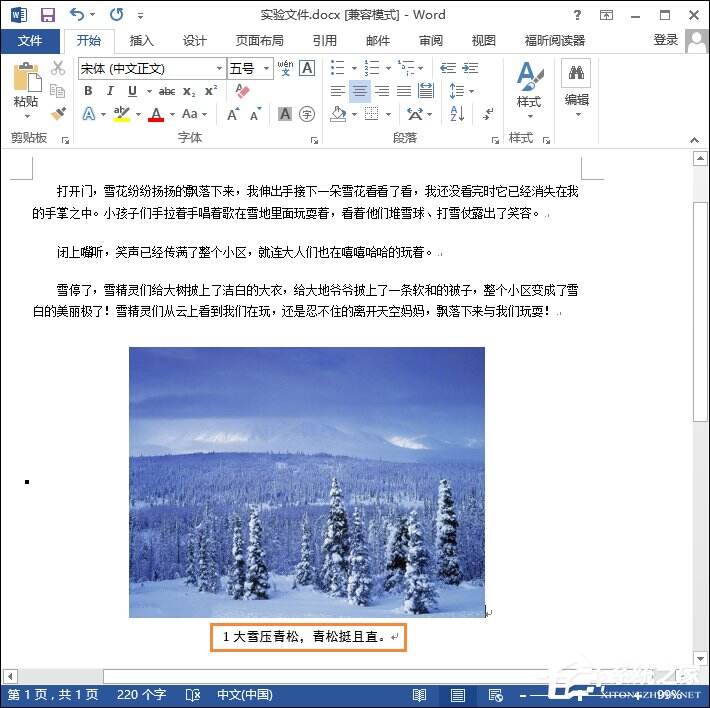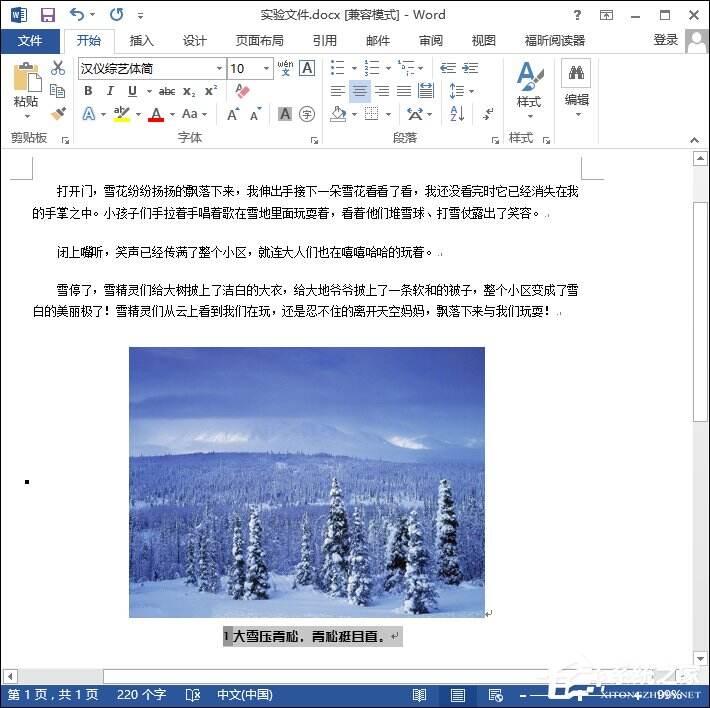Word怎么给图片加注释?怎么在Word图片下面插入注释
办公教程导读
收集整理了【Word怎么给图片加注释?怎么在Word图片下面插入注释】办公软件教程,小编现在分享给大家,供广大互联网技能从业者学习和参考。文章包含315字,纯文字阅读大概需要1分钟。
办公教程内容图文
2、选择自己需要插入的图片;
3、然后选中图片,右击鼠标,点击“插入题注”;
4、选择标签,然后在题注中输入内容。还可将标签去掉,勾选“题注中不包含标签”即可“确定”;
5、之后注解就会出现在图片的下方;
6、注解文字也可在菜单栏设置字体和大小。
以上内容便是关于Word怎么给图片加注释的全部过程,如果是连续的多图,为了保证格式不出现错乱,用户可以提前插入全部图片。
办公教程总结
以上是为您收集整理的【Word怎么给图片加注释?怎么在Word图片下面插入注释】办公软件教程的全部内容,希望文章能够帮你了解办公软件教程Word怎么给图片加注释?怎么在Word图片下面插入注释。
如果觉得办公软件教程内容还不错,欢迎将网站推荐给好友。